Hvordan Fixer Jeg Video Lag på Windows 11?

For at løse video lag problemer på Windows 11, opdater dine grafikdrivere til den nyeste version og deaktiver hardwareacceleration.
Instagram er en populær platform til deling af billeder, videoer og beskeder, men der er én ulempe – uønskede interaktioner. Du vil måske have en smule fred fra de beskeder, du modtager, men hvis du åbner en direkte besked, vil afsenderen vide, at du har læst den med det samme.
Der er ikke en måde at slå læsekvitteringer fra på Instagram, men der er nogle løsninger, hvis du vil have et hurtigt kig på en besked uden at advare afsenderen. Hvis du vil kontrollere dine læsekvitteringer på Instagram, skal du følge nedenstående trin.
Indholdsfortegnelse
Kan du deaktivere læsekvitteringer på Instagram?
Der er ikke en indstilling til at slå læsekvitteringer fra på Instagram (på nuværende tidspunkt). Det betyder dog ikke, at det er umuligt at forhindre, at læsekvitteringer bliver sendt - i hvert fald midlertidigt.
Der er ikke en permanent metode til at stoppe dem, men du kan bruge flytilstand på din enhed som en løsning til at se beskeder uden at sende læsekvitteringer med det samme. Dette virker ved at blokere Instagram fra at opdatere sine servere (og dermed afsenderen), som du har læst beskeden.
Men når du slår flytilstand fra og opretter forbindelse til internettet igen, vil læsekvitteringerne blive sendt. Du skal huske på dette.
Sådan deaktiveres Instagram-læsekvitteringer ved hjælp af flytilstand
En måde at indirekte deaktivere læsekvitteringer på Instagram er ved at bruge flytilstandsfunktionen på din enhed. Denne metode giver dig mulighed for at læse beskeder uden at give afsenderen besked om, at du har set dem.
Som vi allerede har nævnt, er dette ikke en permanent løsning. Det vil kun give dig en hurtig måde at se dine Instagram-beskeder på, og kun hvis appen har indlæst beskederne for dig uden at åbne beskedtråden direkte.
Dette skulle ske, hvis du åbner din Instagram-apps meddelelsesmappe. Men hvis du er gået glip af en lang tråd af beskeder, kan du muligvis kun se, at et lille udvalg af dem indlæses (eller de indlæses slet ikke).
Følg nedenstående trin for at bruge flytilstand til at læse beskeder på Instagram.
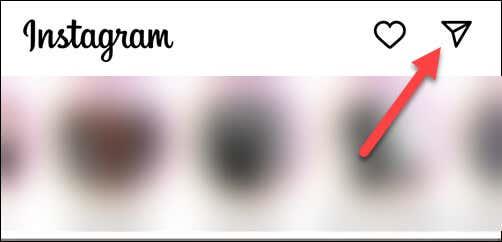

Med lidt held vil Instagram stadig ikke vise beskeden som læst, fordi den ikke var forbundet til internettet, da du åbnede den. Dette varer muligvis ikke længe (eller virker overhovedet), så din kilometertal kan variere.
Sådan deaktiveres Instagram-meddelelsesmeddelelser
Hvis du trykker på en beskedmeddelelse på Instagram, fører den dig direkte til beskeden (og sender en kvittering for læsning i processen). Hvis du er bekymret for dit privatliv, er det sandsynligvis en god idé at deaktivere disse beskeder.
Dette vil forhindre dig i at åbne en besked ved et uheld uden at have til hensigt det. Du skal manuelt kontrollere og åbne alle beskeder, du modtager bagefter.
Følg disse trin for at deaktivere beskedmeddelelser på Instagram.
Når du har gennemført disse trin, modtager du ikke længere beskeder fra Instagram. Det betyder, at du kan få adgang til dine beskeder i dit eget tempo og læse dem, uden at afsenderen med det samme ved, at du har set deres besked.
Glem dog ikke at tjekke din Instagram-indbakke regelmæssigt for at undgå at gå glip af vigtige beskeder.
Administration af din Instagram-konto
Selvom du ikke direkte kan slå læsekvitteringer fra på Instagram, kan du bruge ovenstående løsninger til at hjælpe dig med at undgå dem (i det mindste midlertidigt).
Har du selv problemer med at sende beskeder på Instagram ? Du bliver nødt til at fejlfinde problemet ved at geninstallere appen eller logge ud af din profil.
Glem ikke; hvis du er bekymret for dit privatliv, kan du altid slette din Instagram-konto og skifte til en anden platform.
For at løse video lag problemer på Windows 11, opdater dine grafikdrivere til den nyeste version og deaktiver hardwareacceleration.
Vi har brugt lidt tid med Galaxy Tab S9 Ultra, og den er den perfekte tablet til at parre med din Windows PC eller Galaxy S23.
Lær hvordan du fremhæver tekst med farve i Google Slides appen med denne trin-for-trin vejledning til mobil og desktop.
Mange nyhedsartikler nævner det "mørke web", men meget få diskuterer faktisk, hvordan man får adgang til det. Dette skyldes hovedsageligt, at mange af de hjemmesider, der findes der, huser ulovligt indhold.
Indstil timere til Android-apps og hold brugen under kontrol, især når du har vigtigt arbejde, der skal gøres.
At vide, hvordan man ændrer privatlivsindstillingerne på Facebook på en telefon eller tablet, gør det lettere at administrere din konto.
Lær alt om PIP-tilstand i Google Chrome, og hvordan du aktiverer det for at se videoer i et lille billede-i-billede-vindue, ligesom du kan på dit TV.
Hav det sjovt i dine Zoom-møder med nogle sjove filtre, du kan prøve. Tilføj en halo eller se ud som en enhjørning i dine Zoom-møder med disse sjove filtre.
Opdag hvordan du nemt og hurtigt kan aktivere mørk tilstand for Skype på din Windows 11 computer på mindre end et minut.
Så, du har fået fat i denne slanke og kraftfulde enhed, og det er stort set alt, hvad du har drømt om, ikke? Men selv de bedste gadgets har brug for en pause.






